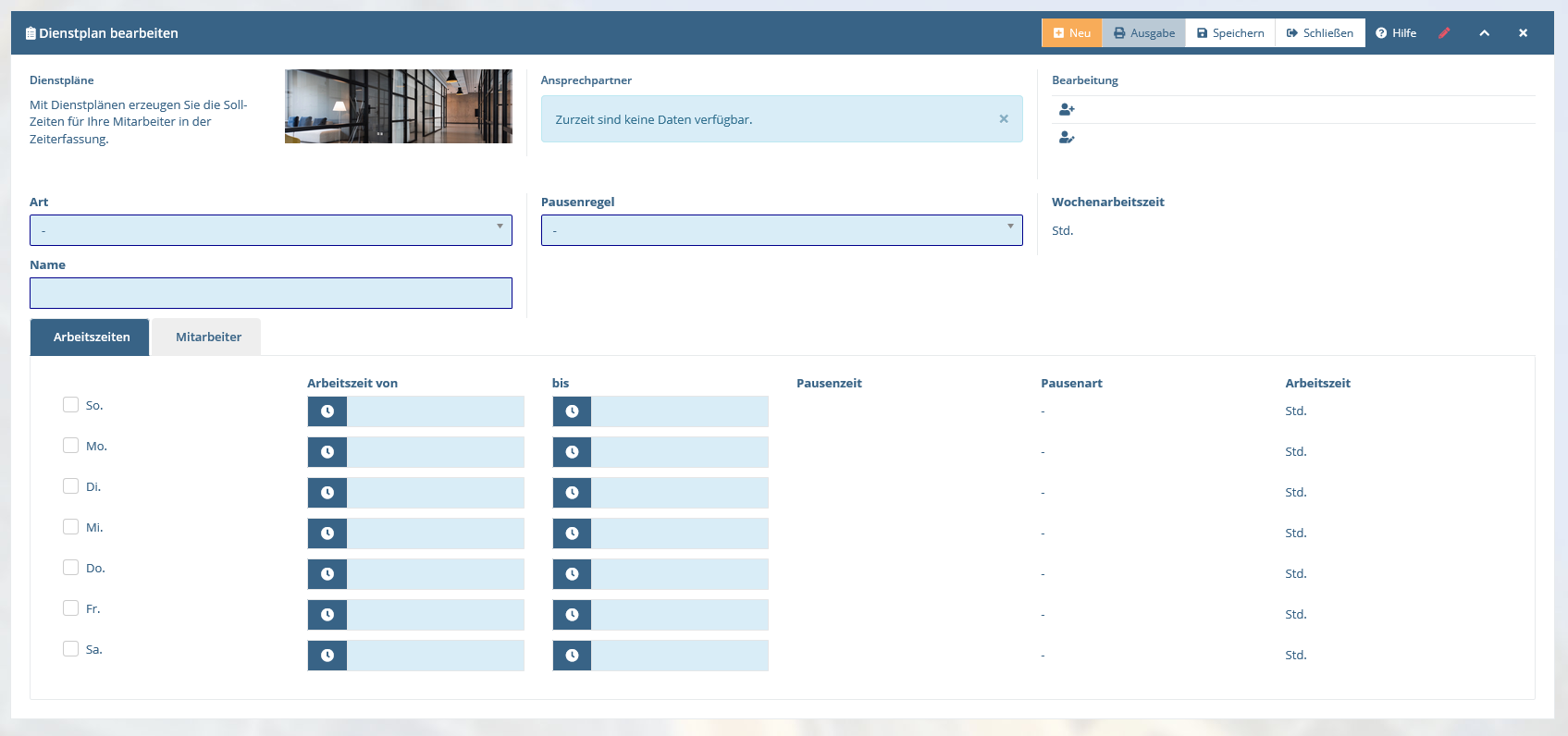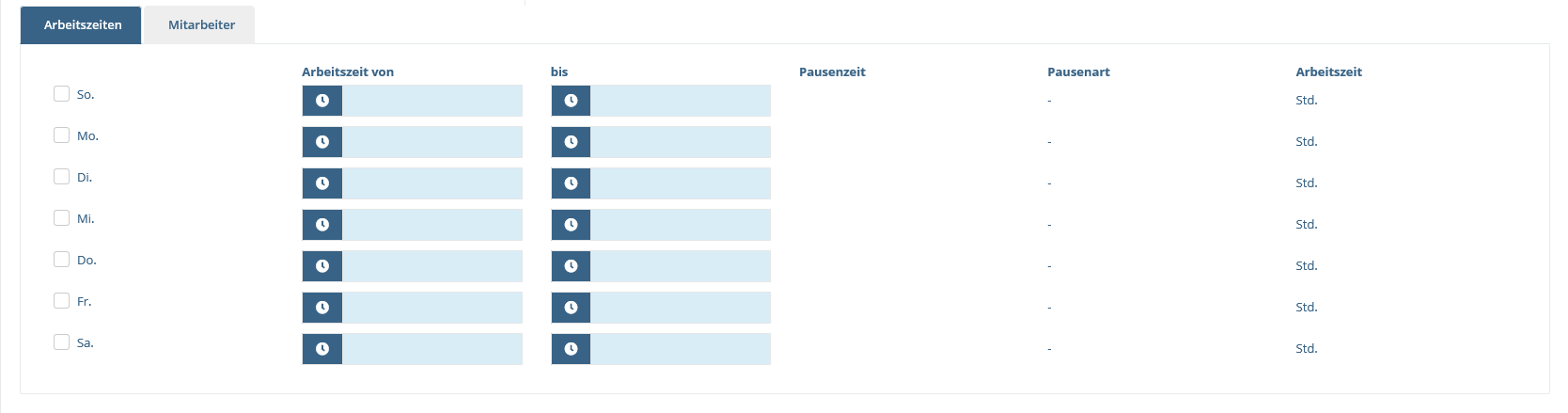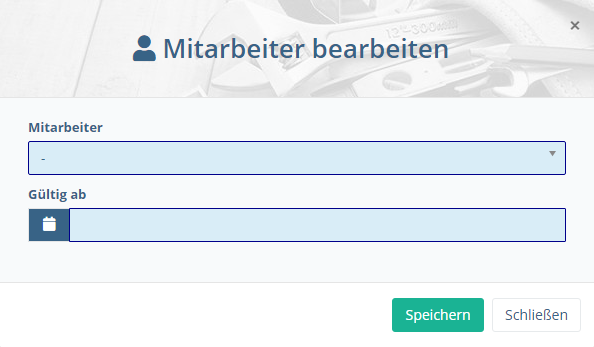Dienstplan erstellen und bearbeiten #
Möchten Sie einen neuen Dienstplan erstellen, so betätigen Sie den Menüpunkt Neu → Dienstplan. Sie gelangen auf die Erfassungsmaske für einen neuen Dienstplan.
Möchten Sie einen vorhandenen Dienstplan (weiter)bearbeiten, so klicken Sie in der Übersicht auf den betroffenen Datensatz.
Abbildung 12 Die Erfassungsmaske für einen Dienstplan #
Die Eingabefelder dieser Maske, werden nach der Beschreibung folgender Tabellen gefüllt:
Tabelle 14 Beschreibung der Felder für die Dienstplan-Erfassungsmaske #
| Feld | Beschreibung | Pflichtfeld |
|---|---|---|
| Art | In diesem Feld wird die Art des Dienstplans festgelegt. Unterschieden wird hier zwischen einem festen und einem freien Dienstplan. | Ja |
| Pausenregel | In diesem Feld wird dem Dienstplan eine Pausenregeln zugewiesen. Die Pausenregel regelt hier, wie viel Pausenzeit der Mitarbeiter mindestens an einem Arbeitstag haben muss. | Ja |
| Name | In diesem Feld wird die Benennung des Dienstplans vorgenommen. | Ja |
Wichtig
Manche Felder sind, wie in der obigen Tabelle zu sehen, als Pflichtfelder festgelegt. Diese Felder müssen ausgefüllt werden, um einen Dienstplan abspeichern zu können. Das Nichtausfüllen eines solchen Feldes führt zu einer Fehlermeldung.
Falls Sie einen Dienstplan mit einer freien AZ-Regelung erstellen möchten, müssen Sie beachten, dass die tägl. Arbeitszeit eingegeben wird.
Nach dem Ausfüllen der genannten Felder, können Sie die Eingaben durch das Betätigen der Speichern-Schaltfläche abspeichern. Der Dienstplan wird folglich im System hinterlegt. Nun müssen noch die Arbeitszeiten hinterlegt werden. Falls Sie Ihre Eingaben noch nicht abgespeichert haben, können Sie diese problemlos eintragen. Sollten Sie Ihren Dienstplan bereits abgespeichert haben und möchten nun die Arbeitszeiten ändern oder anlegen, so müssen Sie zuerst in den jeweiligen Dienstplan navigieren und die Bearbeitung mit dem Stift in der Menüleiste aktivieren. Nun können Sie Ihren Dienstplan aktualisiert abspeichern.
Über die Schaltfläche Schließen gelangen Sie wieder zurück in die Übersicht Ihrer Dienstpläne (vgl. „Übersicht über Ihre Dienstpläne“ ).
Arbeitszeiten #
Zusätzlich zu den grundlegenden Eingaben zum Dienstplan, müssen natürlich auch die Arbeitszeiten festgelegt werden. Dies geschieht in dem untergeordneten Reiter „Arbeitszeiten“:
Abbildung 13 Die Auflistung der Arbeitszeiten #
Hier befindet sich eine Auflistung aller Wochentage, welche separat voneinander per Klick in ein Auswahlfeld aktiviert werden können und so dem Dienstplan zugeordnet werden. Wird ein Wochentag für den Dienstplan aktiviert muss nun die Arbeitszeit eingetragen werden. Dabei gilt es einfach nur einzutragen, zu welcher Uhrzeit die Arbeitszeit beginnen soll und wann diese enden soll.
Die Eingabefelder dieses Registers werden nach der Beschreibung folgender Tabelle gefüllt:
Tabelle 15 Feldbedeutungen der Arbeitszeiten #
| Feld | Bedeutung | |
|---|---|---|
| Wochentag | Auswahl der Wochenarbeitstage | |
| Arbeitszeit von | Hier wird der Arbeitszeitbeginn festgelegt. Dabei gilt für Dienstpläne mir der Art Frei: Beginn der Rahmenarbeitszeit; und mit der Art Fest: Arbeitszeitbeginn | |
| Arbeitszeit bis | Hier wird das Ende der Arbeitszeit festgelegt. Dabei gilt für Dienstpläne mit der Art Ende: Ende der Rahmenarbeitszeit; und mit der Art Fest: Arbeitszeitende | |
| Pausenzeit | Je nach Auswahl der Pausenregel beim Erstellen des Dienstplans, wird die Pausenzeit berechnet | |
| Pausenart | Je nach Auswahl der Pausenregel beim Erstellen des Dienstplans, wird die Pausenart hier hinterlegt und für den Dienstplan geltend gemacht | |
| Arbeitszeit | In diesem Feld wird die Summe der Arbeitszeít des jeweiligen Tages hinterlegt |
Mitarbeiter #
Um einen Mitarbeiter im Dienstplan zu hinterlegen müssen Sie nach der Erstellung eines Dienstplans über das Funktionselement Neu den Punkt Mitarbeiter auswählen und gelangen folglich in eine Maske, um dem Dienstplan einen Mitarbeiter zuzuordnen.
Abbildung 14 Die Zuweisung eines Mitarbeiters zu einem Dienstplan #
Die Eingabefelder dieser Maske werden nach der Beschreibung folgender Tabelle gefüllt:
Tabelle 16 Feldbedeutungen der Mitarbeiterzuweisung #
| Feld | Bedeutung | |
|---|---|---|
| Mitarbeiter | In diesem Auswahlelement erfolgt die Auswahl des Mitarbeiters, welcher im Dienstplan hinterlegt werden soll. | |
| Gültig ab | In diesem Feld wird das Gültigkeitsdatum für den Mitarbeiter hinterlegt. |
Die Mitarbeiter dürfen mehreren Dienstplänen angehören und die Zeiten dürfen sich überschneiden, jedoch wird nur der älteste aktive für die Berechnung einer Periode herangezogen.
Sobald ein Mitarbeiter einem Dienstplan zugeordnet wurde, gelangen Sie zurück in die Übersicht über Ihren Dienstplan. Der Mitarbeiter wurde somit erfolgreich hinzugefügt.
Das Löschen eines Mitarbeiters aus einem Dienstplan geht über das Löschen-Symbol innerhalb des Dienstplans in dem Register Mitarbeiter. Wenn Buchungen in dem Zeitraum verfügbar sind, muss geprüft werden ob diese einem anderen Dienstplan zugeordnet sind.